KontrolPack ile Ağ Üzerinden Bilgisayarları Bağlayın/Kontrol Edin

KontrolPack ile ağınızdaki bilgisayarları kolayca kontrol edin. Farklı işletim sistemlerine sahip bilgisayarları zahmetsizce bağlayın ve yönetin.
We We Were Here Together, Windows, Xbox One ve PlayStation için ortak bir birinci şahıs macera bulmaca oyunudur. 2019'da piyasaya sürüldü. Ancak ne yazık ki, hiçbir zaman bir Linux sürümü olmadı. Neyse ki, bu oyunu birkaç ince ayar ile Linux PC'nizde oynayabilirsiniz.

Birlikte buradaydık, ProtonDB'de altın bir dereceye sahip, yani Linux'ta oldukça iyi çalışıyor. Bununla birlikte, yerel bir Linux oyunu değil, bir Windows oyunudur. Bu oyunun Linux sisteminizde çalışmasını sağlamak için Steam'in Linux sürümünü kurmanız gerekecek.
Steam'in Linux sürümünü bilgisayarınıza almak için, Linux masaüstünde bir terminal penceresi açarak başlayın. Uygulama menüsünde “Terminal” aratarak veya klavyede Ctrl + Alt + T tuşlarına basarak bir Linux terminal penceresi açabilirsiniz . Açıldığında, aşağıdaki adım adım talimatları izleyin.
Steam'i Ubuntu'da kullanmak için aşağıdaki apt install komutunu kullanarak sisteminize yüklemeniz gerekir .
sudo apt steam'i kurun
Debian kullanıcıları Steam'i gayet iyi kurabilirler. Ancak Steam DEB paketini doğrudan bilgisayarınıza indirmeniz gerekecektir . Bunu yapmak için terminal penceresinde aşağıdaki wget downloader komutunu kullanın.
wget https://steamcdn-a.akamaihd.net/client/installer/steam.deb
Debian PC'niz için en son Steam sürümünü aldıktan sonra kurulum sürecini başlatabileceksiniz. Aşağıdaki dpkg komutunu kullanarak en son Steam DEB paketini kurun.
sudo dpkg -i steam.deb
Steam DEB paketi bilgisayarınıza kurulduktan sonra, kurulum sırasında ortaya çıkabilecek bağımlılık sorunlarını düzeltmeniz gerekecektir . Bunu yapmak için aşağıdaki apt-get install -f komutunu kullanın.
sudo apt-get install -f
Steam'i Arch Linux'ta kullanmak isteyenlerin önce “multilib” yazılım deposunu etkinleştirmeleri gerekecek. Bu depoyu etkinleştirmek için /etc/pacman.conf dosyasını favori metin düzenleyicinizde (root olarak) açın. Ardından, “multilib”i bulun ve önündeki # sembolünü ve hemen altındaki çizgileri kaldırın.
Metin dosyasını düzenledikten sonra, düzenlemelerinizi kaydedin. Ardından, Arch'ı resmi depolarla yeniden senkronize edin.
sudo pacman -Syy
Son olarak, Steam uygulamasını Pacman kullanarak bilgisayarınıza yükleyin .
sudo pacman -S buhar
OpenSUSE veya Fedora Linux kullanıyorsanız , işletim sisteminize dahil edilen yazılım havuzları aracılığıyla Steam'i yükleyebilirsiniz. Bununla birlikte, Steam'in Flatpak sürümü bu işletim sistemlerinde daha iyi çalışma eğilimindedir ve bunun yerine bu talimatları izlemenizi öneririz.
Steam, Flatpak'ta, ancak kullanmak istiyorsanız Flatpak çalışma zamanını ayarlamanız gerekecek. Bilgisayarınızda Flatpak çalışma zamanını yapılandırmak için lütfen kurulum kılavuzumuzu takip edin . Çalışma zamanı yapılandırıldıktan sonra Steam uygulamasının PC'nizde Flatpak olarak çalışmasını sağlamak için aşağıdaki iki komutu kullanın.
flatpak uzaktan ekleme --eğer mevcut değilse flathub https://flathub.org/repo/flathub.flatpakrepo flatpak flathub com.valvesoftware.Steam'i kurun
Bilgisayarınıza Steam kurulduktan sonra We We Were Here Together kurulumu başlayabilir. Steam'i başlatın, hesabınıza giriş yapın ve aşağıdaki adım adım talimatları izleyin.
Adım 1: “Steam” menüsünü bulun ve seçeneklerini ortaya çıkarmak için seçin. Bundan sonra, içindeki “Ayarlar” menüsünü seçin ve “Steam Play” seçeneklerine tıklayın. "Steam Play" alanında, hem "Desteklenen oyunlar için Steam Play'i etkinleştir" kutusunu hem de "Diğer tüm oyunlar için Steam Play'i etkinleştir" kutusunu işaretleyin.

Adım 2: Steam'in içindeki "Mağaza" düğmesini bulun ve Steam mağazasına erişmek için üzerine tıklayın. Steam mağazasına girdikten sonra arama kutusuna tıklayın ve metin kutusuna “Birlikte Buradaydık” yazın. Sonuçları görüntülemek için Enter'a basın .
3. Adım: “Biz Buradaydık” arama sonuçlarına bakın ve Steam mağaza sayfasına erişmek için oyunu seçin. We We Were Here Together mağaza sayfasına girdikten sonra, yeşil renkli "Sepete ekle" düğmesini bulun ve oyunu satın almak ve hesabınıza eklemek için fare ile tıklayın.
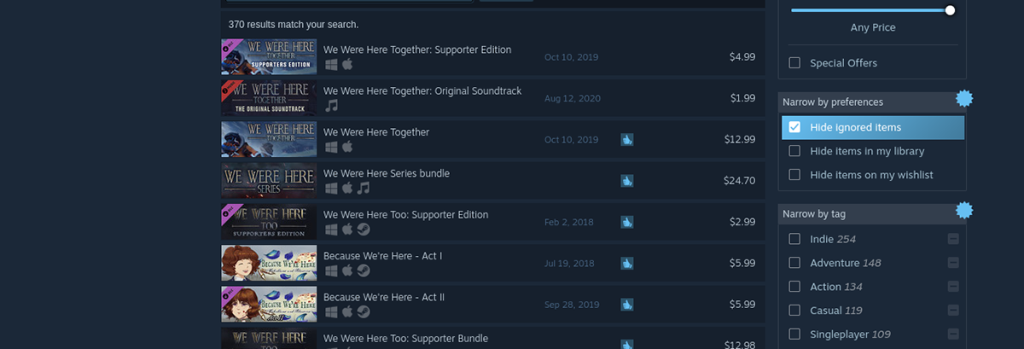
Adım 4: Steam'in içindeki “Kütüphane” düğmesini bulun ve fare ile tıklayın. Düğmeyi seçtikten sonra, kütüphanedeki arama kutusunu bulun ve “Biz Buradaydık” yazın. Ardından, oyunun Steam kitaplığı sayfasına erişmek için seçin.
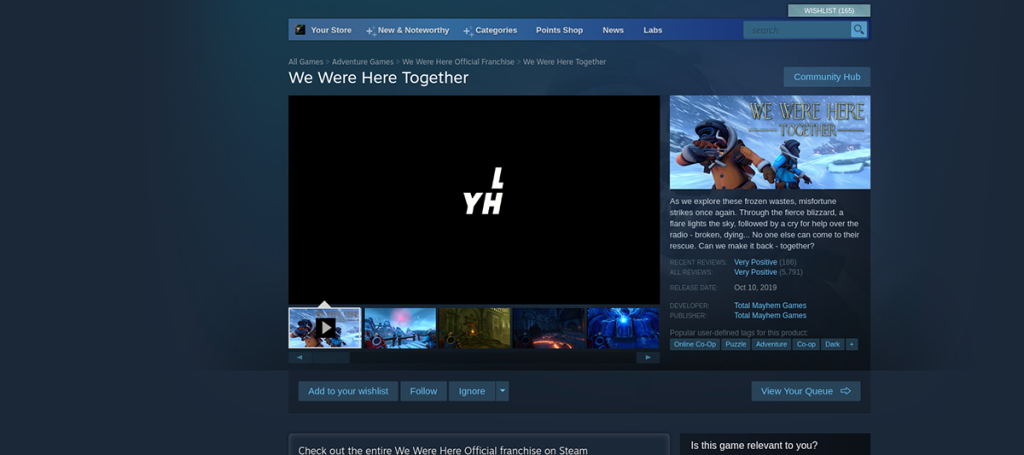
We Were Here Together'ı indirip bilgisayarınıza kurmaya başlamak için mavi “YÜKLE” düğmesine tıklayın. Aklında tut; We We We We Were Here Together, özellikle internet bağlantınız yavaşsa, indirme işlemi biraz zaman alabilir.

Adım 5: We We Were Here Together kurulumu tamamlandığında mavi renkli “YÜKLE” düğmesi yeşil “OYNAT” düğmesi olur. Oyunu başlatmak için yeşil “PLAY” butonunu seçin.
Keyfini çıkarın ve mutlu oyunlar!
KontrolPack ile ağınızdaki bilgisayarları kolayca kontrol edin. Farklı işletim sistemlerine sahip bilgisayarları zahmetsizce bağlayın ve yönetin.
Tekrarlanan görevleri otomatik olarak gerçekleştirmek ister misiniz? Bir düğmeye defalarca manuel olarak tıklamak yerine, bir uygulamanın
iDownloade, kullanıcıların BBC'nin iPlayer hizmetinden DRM içermeyen içerikleri indirmelerine olanak tanıyan platformlar arası bir araçtır. Hem .mov formatındaki videoları hem de .mov formatındaki videoları indirebilir.
Outlook 2010'un özelliklerini ayrıntılı olarak ele aldık, ancak Haziran 2010'dan önce yayınlanmayacağı için Thunderbird 3'e bakmanın zamanı geldi.
Herkesin ara sıra bir molaya ihtiyacı vardır. Eğer ilginç bir oyun oynamak istiyorsanız, Flight Gear'ı deneyin. Flight Gear, ücretsiz, çok platformlu ve açık kaynaklı bir oyundur.
MP3 Diags, müzik koleksiyonunuzdaki sorunları gidermek için en iyi araçtır. MP3 dosyalarınızı doğru şekilde etiketleyebilir, eksik albüm kapağı resmi ekleyebilir ve VBR'yi düzeltebilir.
Google Wave gibi, Google Voice da dünya çapında büyük ilgi gördü. Google, iletişim kurma biçimimizi değiştirmeyi amaçlıyor ve
Flickr kullanıcılarının fotoğraflarını yüksek kalitede indirmelerine olanak tanıyan birçok araç var, ancak Flickr Favorilerini indirmenin bir yolu var mı? Son zamanlarda
Örnekleme Nedir? Vikipedi'ye göre, "Bir ses kaydının bir kısmını veya örneğini alıp onu bir enstrüman veya müzik aleti olarak yeniden kullanma eylemidir."
Google Sites, kullanıcıların web sitelerini Google'ın sunucusunda barındırmasına olanak tanıyan bir Google hizmetidir. Ancak bir sorun var: Yedekleme için yerleşik bir seçenek yok.



![FlightGear Uçuş Simülatörünü Ücretsiz İndirin [İyi Eğlenceler] FlightGear Uçuş Simülatörünü Ücretsiz İndirin [İyi Eğlenceler]](https://tips.webtech360.com/resources8/r252/image-7634-0829093738400.jpg)




